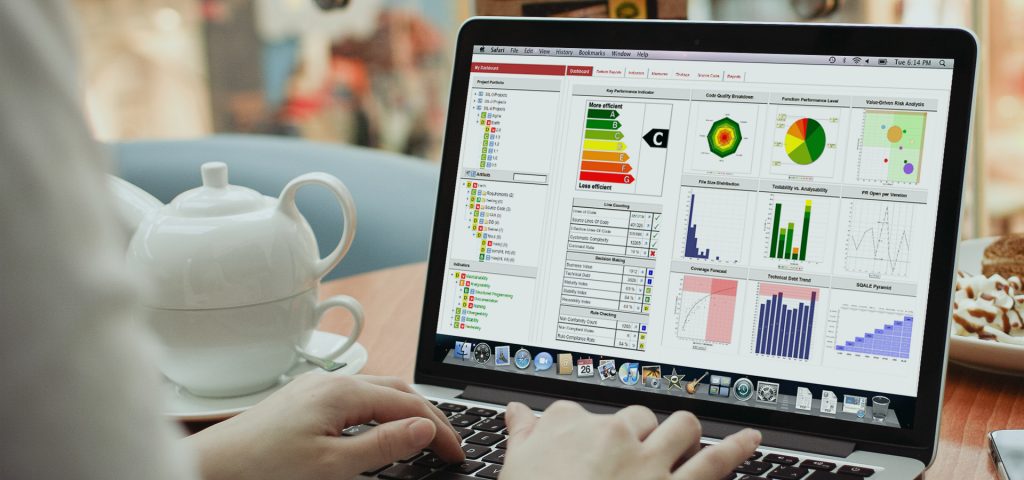De nombreuses options ont été intégrées dans la capture vidéo d’écran. L’enregistrement de podcasts vidéo et de conversations vidéo ou la création de vidéos pour la formation de vos employés sont catégorisés parmi ces diverses options. Mais vous vous posez sûrement la question sur les étapes à suivre pour enregistrer ces vidéos dotées d’une définition minimale de 720 pixels. Nous vous exposons le projet de Movavi Screen pour enregistrer une vidéo d’un écran. Pour découvrir les détails concernant ce logiciel, cliquez ici.
Installez d’abord le Screen Capture Studio pour les captures vidéo HD
Avant d’installer le logiciel de capture vidéo HD, en mode français, entrez dans le fichier. Cette étape doit se faire selon le manuel d’installation. Elle ne prend que peu de temps.
Mettez au point les paramétrages de capture
En accédant au panneau de captures, cliquez sur Enregistrer une vidéo d’écran. Après avoir choisi la vidéo que vous voulez capturer, mettez-y un cadre. Vous avez l’embarras de choix sur les tailles préfabriquées, rangées dans la liste Zone de capture, dès que le dessin du cadre initial est achevé. Si vous voulez enregistrer une vidéo HD en plein écran, trouvez l’appellation de votre moniteur dans la partie « plein écran ».
Avant de déterminer la fréquence d’images qu’il vous faut sur la barre verte se trouvant au-dessus de la fenêtre, il faut avoir accès aux Paramètres>Préférences>Vidéo. Choisissez la vitesse maximale, soit 60 images/s, et cliquez sur OK afin d’enregistrer une vidéo en HD. Il est important que la capacité de stockage sur votre disque dur soit optimale pour assurer une taille élevée du fichier de sortie. La barre de menus est placée au-dessus de l’écran si vous utilisez un Mac.
Enregistrez l’écran
Cliquez sur REC pour commencer à enregistrer l’écran de votre ordinateur. Faites un clic sur Arrêter une fois que la capture que vous désirez est terminée.
Enregistrez la vidéo sous format HD
Cliquez sur « enregistrer sous » se trouvant dans la fenêtre de prévisualisation. Pour entrer dans la fenêtre des réglages du format, optez pour le format vidéo recherché et appuyez sur l’icône Engrenage. Après cela, accédez dans la liste « prédéfini », sélectionnez-y HD et cliquez sur OK. Appuyez sur Enregistrer et patientez un moment jusqu’à ce que le logiciel ait fini de convertir votre enregistrement.
L’originalité de Movavi Screen Capture Studio
Tous les outils nécessaires sont réunis dans le logiciel Movavi Screen Capture Studio pour que les captures d’écran soient impeccables. Cet outil permet de capturer, d’éditer et de partager les copies d’écran effectuées. Vous avez donc la possibilité d’enregistrer des missions de votre écran ou des vidéos sur Internet.
Certaines retouches doivent être effectuées sur vos captures via des effets spéciaux, des bandes-son ou des titres. Elles peuvent également prendre la place d’un guide de consommateur ou des tutoriels pour vos camarades ou vos collaborateurs de travail. Les jeux vidéo font également partie cette collection sans déranger ou ralentir votre partie. Il ne reste plus qu’à partager vos enregistrements sur le net en convertissant vos captures aux formats adéquats.